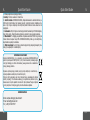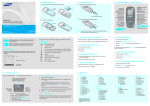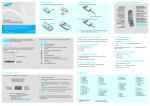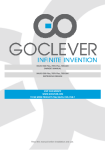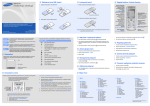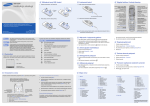Download GOCLEVER CHRONOS COLOUR
Transcript
CHRONOS COLOUR Quick Start Guide REMOTE CAPTURE Model: GCWCHRC Quick Start Guide Quick Start Guide START2 EnglishGB5 Polski PL8 2/11 3/11 Quick Start Guide MOBILE APP Quick Start Guide 1. Speaker 2. Sounds preset icon 3. Bluetooth connection indicator 4. Current time 5. Current weather condition 6. LCD touch screen 7. Back button 8. Home button 9. Phone dial 10. Microphone 11. Battery level 12. Power button / LCD ON/OFF 13. Micro-USB port 14. Current date 15. Calls list 16. SMS inbox 17. Reset button (at the back) ANDROID APP ANDROID APP www.goclever.com HOME SCREEN NAVIGATION 1. Single tap on main screen: Home screen / Analog watch face 2. Swipe from top to bottom: Music playlist control panel 3. Swipe from bottom to top: Calendar application 4. Swipe horizontal: Main menu BLUETOOTH DEVICES CHRONOS COLOUR OK Charging: page 3. Download mobile software for Android: page 4. Connecting with smartphone: page 4. 4/11 GB LANGUAGE CHANGE 1.Press home button. 2.Swipe horizontal to enter main menu. 3.Start swiping left or right until you see SETTINGS menu. 4.Press SETTINGS icon once. 5.Press „Language”. 6.Scroll down or up until you see language you are looking for, then press it once. The fastest way to get back to default English language is by pressing reset button on the CHRONOS COLOUR back panel. 5/11 GB Quick Start Guide MAIN MENU 1. Phonebook: After you gave CHRONOS COLOUR access to your mobile phonebook, you will see your contacts on the watch. From here you can choose a contact to which you wish to call or send message using only the watch. 2. Dial: gives you access to digital dial from which you can enter phone number you want to call. This dial is also accessed directly by pressing left touch button on the watch. 3. QR code: this code contains link to CHRONOS COLOUR MOBILE SOFTWARE. In order to use it you need to have QR code scanner installed in your mobile device. There are many scanner available on www.play.google.com. You can also download CHRONOS COLOUR MOBILE APP directly from www.goclever.com in CHRONOS COLOUR product page. 4. Remote capture: you can use CHRONOS COLOUR as remote shutter for your camera in your phone. First open CHRONOS COLOUR MOBILE APP, then enter Remote Capture in the watch. You will see live view from your phones camera on CHRONOS COLOUR screen. When ready press capture on the watch to take photo on your mobile device. This feature requires that CHRONOS COLOUR MOBILE APP is connected to the watch. 5. Remote notify: shows most current notifications sent by CHRONOS COLOUR MOBILE APP to the watch. Swipe to the right to clear most recent notification and go to older one. 6. Multimedia: you can find here calculator, calendar and FM radio app. In order to listen to the radio on the watch, please plug audio adapter (included with the product) to micro-USB port in the watch, then plug your headphones (not included with the product) to the adapter. 7. Audio player: Play music from your smartphone on the watch (with or without headphones). You have access to controls like PLAY/PAUSE, NEXT/PREVOUS song, volume UP/DOWN. This feature requires that CHRONOS COLOUR MOBILE APP is connected to the watch. Not all music players on mobile your mobile device may support this feature. 8. Bluetooth connection: in this menu you can: 1. Turn ON/OFF Bluetooth connection in the watch. Please be advised that turning Bluetooth connection off can lower power consumption but also will prevent the watch to connect with CHRONOS COLOUR MOBILE APP which will disable some functionality of CHRONOS COLOUR. 6/11 Quick Start Guide GB 2. Change Bluetooth Name from CHRONOS COLOUR to other. 3. Set method how CHRONOS COLUR will notify you if it lost connection with your smartphone. 9. Alarm: you can set up to 5 alarms. 10. Pedometer: CHRONOS COLOUR can measure number of steps, burned energy and distance you traveled. You can start and stop recording fitness data and set a goal to achieve in this menu. 11. Settings: In this menu you can change settings like: Sound profiles, Time and date, display language, wallpapers on home screen, LCD brightness and LCD power off delay. 12. Messaging: you can access your messages inbox here. Also you can write and send new sms. 13. Call history: this is place for your missed, dialed and received calls. ADDITIONAL INFORMATION GOCLEVER Sp. z o. o. hereby declares under our sole responsibility that the product Chronos Colour is in conformity with following directives: R&TTE (1999 / 5 /EC). Full document (declaration of conformity) is available for download from www.goclever.com in Chronos Colour product page. Correct disposal of this product (Waste Electrical & Electronic Equipment. Applicable in the European Union and other European countries with separate collection systems). This marking indicates that this product should not be disposed of with other household wastes. To dispose of your used device, please use the return and collection systems available in your area or contact the retailer where the product was purchased. SERVICE CENTRE Service center available at: Phone: 0871 0751102, online: http://www.digitest-service.de/goclever 7/11 PL Quick Start Guide 1. Głośnik 2. Aktualny profil dźwięków i wibracji 3. Status połączenia Bluetooth 4. Zegar cyfrowy 5. Ikona stanu pogody 6. Dotykowy ekran LCD 7. Przycisk „cofnij” 8. Przycisk powrotu do ekranu startowego 9. Tarcza telefonu 10. Mikrofon 11. Poziom naładowania baterii 12. Przycisk zasilania / włączania/wyłączania LCD 13. Port micro-USB 14. Data 15. Lista ostatnich połączeń 16. Lista SMS 17. Przycisk reset (znajduje się z tyłu koperty) NAWIGACJA PO EKRANIE STARTOWYM 1. Pojedyńcze naciśnięcie: Ekran startowy / Analogowe tarcze zegara 2. Przesunięcie z góry na dół: Panel kontroli playlisty 3. Przesunięcie z dołu do góry: Kalendarz 4. Przesunięcie w boki: Główne menu Ładowanie: strona nr 3. Pobranie aplikacji mobilnej dla Android: strona nr 4. Połączenie ze smartfonem: strona nr 4. 8/11 ZMIANA JĘZYKA 1.Naciśnij przycisk powrotu do ekranu startowego. 2.Wejdź do głównego menu poprzez przesunięcie w bok palcem po ekranie. 3.Przesuwaj w lewo lub prawo aż zobaczysz ikonę Ustawień („SETTINGS”). 4.Naciśnij raz, aby potwierdzić. 5.Wybierz („LANGUAGE”). 6.Przesuwaj listę języków aż znajdziesz swój. Następnie potwierdź wybór pojedynczym naciśnięciem. Najszybszym sposobem, aby włączyć domyślny język angielski jest wybranie przycisku RESET na tyle koperty. Quick Start Guide PL GŁÓWNE MENU 1. Książka adresowa: Po tym jak CHRONOS COLOUR uzyskał dostęp do Twojej książki adresowej, zobaczysz tu listę swoich kontaktów. Z poziomu CHRONOS COLOUR możesz wybrać osobę, do której zamierzasz zadzwonić lub napisać sms bez potrzeby używania telefonu. 2. Tarcza telefonu: daje Tobie możliwość wybierania nr telefonów, do których chcesz zadzwonić z poziomy CHRONOS COLOUR. Tarcza telefonu jest również dostępna poprzez naciśnięcie dotykowego przycisku znajdującego się na kopercie smart watch’a 3. Kod QR: ten kod umożliwia pobranie dedykowanej aplikacji mobilnej. Aby móc z niego skorzystać wymagane jest posiadanie czytnika kodów QR. Są one dostępne do pobrania za darmo na stronie www.play.google.com. Możesz również pobrać mobilną aplikację dla CHRONOS COLOUR bezpośrednio ze strony produktu na www.goclever.com. 4. Zdalna kontrola aparatu: CHRONOS COLOUR w połączeniu z mobilną aplikacją umożliwia zdalną kontrolę kamery w Twoim smartphone. Najpierw wejdź do aplikacji mobilnej a następnie do zdalnej kontroli aparatu w CHRONOS COLOUR. Ta funkcjonalność wymaga, aby CHRONOS COLOUR i aplikacja mobilna były ze sobą połączone. 5. Powiadomienia: w tym miejscu zobaczysz listę ostatnich powiadomień przesłanych ze smartphone do CHRONOS COLOUR. Przesuń palcem w prawo, aby usunąć najnowsze powiadomienie. 6. Multimedia: tutaj znajdują się takie mini aplikacje jak: Kalkulator, Kalendarz i Radio FM radio. Aplikacja Radia wymaga podłączenia adaptera audio (dołączonego do zestawu) do portu micro-USD a następnie słuchawek (nieznajdujących się w zestawie) do adaptera. 7. Odtwarzacz audio: Odtwarzaj bezprzewodowo muzykę bezpośrednio ze smartphone (przy użyciu słuchawek lub z wbudowanego głośnika). Odtwarzacz zapewnia również kontrolę nad listą odtwarzanych utworów (START/PAUZA, NASTĘPNY/POPRZEDNI, GŁOŚNIEJ/CISZEJ). Ta funkcjonalność wymaga, aby CHRONOS COLOUR i aplikacja mobilna były ze sobą połączone. Weź pod uwagę, że nie wszystkie odtwarzacze muzyki w Android obsługują tę funkcjonalność. 8. Połączenie Bluetooth: W tym miejscu masz dostęp do takich ustawień jak: 1. Włącz/Wyłącz moduł Bluetooth w smart watch’u. Wyłączenie modułu Bluetooth wydłuży czas pracy, ale również zerwie połączenie z aplikacją mobilną, co w konsekwencji uniemożliwi korzystanie w pełni z funkcjonalności dostępnej w CHRONOS COLOUR. 2. Zmiana nazwy Bluetooth z „CHRONOS COLOUR” na inną. 3. Zmiana metody powiadomienia 9/11 PL Quick Start Guide Quick Start Guide PL o braku połączenia z aplikacją mobilną. 9. Alarmy: Można to ustawić aż 5 alarmów. 10. Licznik kroków: CHRONOS COLOUR, dzięki wbudowanemu akcelerometrowi potrafi mierzyć ilość kroków, ilość spalonej energii i przebyty dystans. Dodatkowo możesz w tym miejscu rozpocząć lub zatrzymać pomiar kroków a także ustawić cel do osiągnięcia. 11. Ustawienia: W tym miejscu masz dostęp do takich ustawień jak: Profile dźwięków, Czas i Data, Język, Tapety dla ekranu głównego, Jasność i czas wygaszenia ekranu. 12. Wiadomości: Tu znajdują się odebrane i wysłane wiadomości SMS. Z tego miejsca możesz również napisać nowy SMS. CHRONOS COLOUR prześle go do smartphone, skąd zostanie wysłany do adresata. 13. Historia połączeń: w tym miejscu masz dostęp do listy połączeń głosowych (odebranych, nawiązanych i nieodebranych). INFORMACJE DODATKOWE Niniejszym GOCLEVER Sp. z o.o. oświadcza, że urządzenie CHRONOS ECO jest zgodne z dyrektywami: R&TTE(1999 / 5 / EC). Pełen dokument (deklaracja zgodności) jest dostępny na stronie internetowej: www.goclever.com w zakładce dotyczącej danego produktu. Poprawna utylizacja tego produktu (zużyty sprzęt elektryczny i elektroniczny – utylizacja odpadów elektrycznych i elektronicznych). (Dotyczy Unii Europejskiej oraz innych krajów Europy posiadających odrębne systemy utylizacji). To oznaczenie wskazuję, iż urządzenie nie powinno być utylizowane wraz z innymi opadami na terenie UE. By zutylizować Twoje urządzenie prosimy korzystać z funkcjonujących systemów zbierania odpadów. SERWIS NAPRAW Serwis napraw dostępny pod adresem: E-mail: [email protected] Tel.: (+48) 61 848 87 67 10/11 11/11
This document in other languages
- polski: GOCLEVER CHRONOS COLOUR